快速安装xp系统教程
2016-06-30 10:13:36
xp系统虽然是老版本系统,但还是很多人在使用,因为其经典深得很多朋友喜爱。尤其老配置电脑,基本都还用xp系统。这边以一种快速简单的方法教大家安装xp系统,windows xp安装助手能让您轻松搞定安装过程。在安装之前先准备好xp系统密钥,以便下面操作。
准备工作:
1.下载u启动u盘启动盘制作工具,制作u盘启动盘;
2.准备好原版windows xp系统镜像,放于u盘中;
具体步骤:
1、u盘启动盘接入电脑中,重启电脑并按开机启动快捷键进入u启动主菜单界面,选择运行win8pe回车,如图:
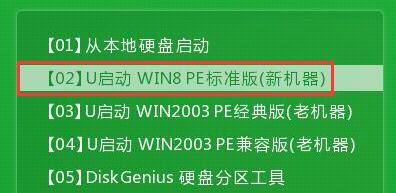
2、进入pe系统后,在win8pe桌面上找到并打开虚拟光驱,装载windows xp镜像文件。如图:
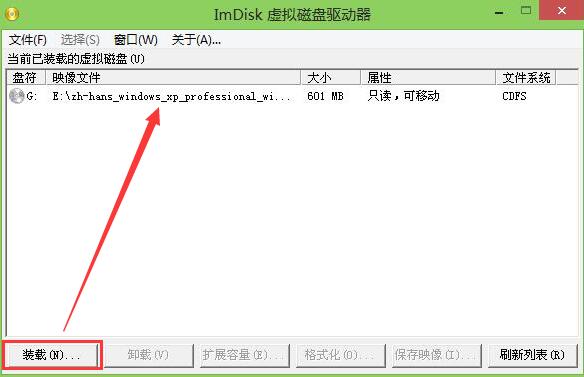
3、点击开始菜单,依次打开系统安装--windows xp安装助手,在打开的windows xp安装助手界面中选择好windows xp安装源文件所在目录,这边选择刚刚装载的光驱(刚刚装载后的盘符是G,可以根据盘符判断),路径参考上个步骤光驱装载的路径,可以打开计算机查看。然后做好常规设置,并将准备好的产品密钥填写进去,点击安装,如图:
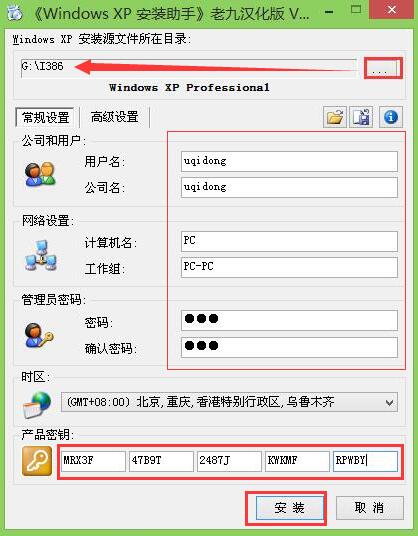
4、之后在弹出的窗口中再次输入产品密钥并点击下一步按钮,然后耐心等待系统安装过程直到安装结束。
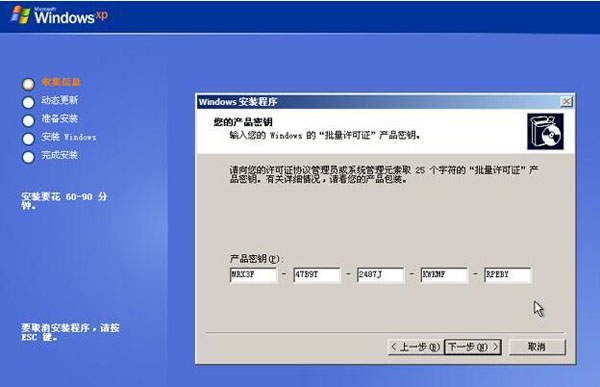
windows xp安装助手安装过程这么简单,相信您看完就知道怎么操作了。如果您想安装xp系统,可以用以上方法试试哦。
原文链接:http://www.uqidong.com/syjc/3737.html
最近有位使用华硕VivoBook14 2021版笔记本的用户想要为电脑重新安装系统,但是不知道怎么设置u盘启动...
- [2022-08-08]荣耀MagicBook 15 2021 锐龙版笔记本怎么通过bios设置
- [2022-08-07]雷神911PlusR笔记本使用u启动u盘重装win7系统教程
- [2022-08-07]神舟战神ZX9-DA3DA笔记本安装win11系统教程
- [2022-08-07]华硕ProArt StudioBook笔记本如何进入bios设置u盘启动
- [2022-08-06]雷神911M创作大师笔记本安装win10系统教程
- [2022-08-06]宏碁Acer 墨舞EX214笔记本怎么通过bios设置u盘启动
- [2022-08-06]华硕 无畏360笔记本一键重装win11系统教程
U盘工具下载推荐
更多>>-
 win7系统重装软件
[2022-04-27]
win7系统重装软件
[2022-04-27]
-
 怎样用u盘做u启动系统盘
[2022-02-22]
怎样用u盘做u启动系统盘
[2022-02-22]
-
 怎么进入u盘装机系统
[2022-02-22]
怎么进入u盘装机系统
[2022-02-22]
-
 win7硬盘安装工具
[2022-02-16]
win7硬盘安装工具
[2022-02-16]
 神舟战神Z8-DA7NT笔记本重装win10系
神舟战神Z8-DA7NT笔记本重装win10系
 华硕VivoBook14 2021版笔记本如何通过
华硕VivoBook14 2021版笔记本如何通过
 win7pe启动盘制作软件
win7pe启动盘制作软件
 u启动win 8pe系统维护工具箱_6.3免费
u启动win 8pe系统维护工具箱_6.3免费
 荣耀MagicBook 15 2021 锐龙版笔记本怎
荣耀MagicBook 15 2021 锐龙版笔记本怎
 win10怎么安装视频教学
win10怎么安装视频教学
 u启动u盘启动安装原版win8系统视频
u启动u盘启动安装原版win8系统视频
 win11系统如何初始化电脑
win11系统如何初始化电脑
 win11系统怎么删除pin码
win11系统怎么删除pin码

 联想win8改win7bios设置方法
联想win8改win7bios设置方法
 技嘉uefi bios如何设置ahci模式
技嘉uefi bios如何设置ahci模式
 惠普电脑uefi不识别u盘怎么办
惠普电脑uefi不识别u盘怎么办
 win8改win7如何设置bios
win8改win7如何设置bios
 bios没有usb启动项如何是好
bios没有usb启动项如何是好
 详析bios设置显存操作过程
详析bios设置显存操作过程
 修改bios让电脑待机不死机
修改bios让电脑待机不死机